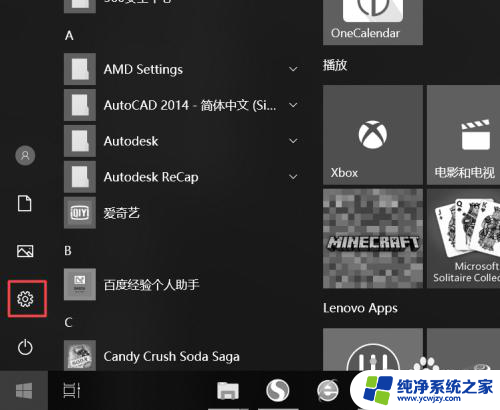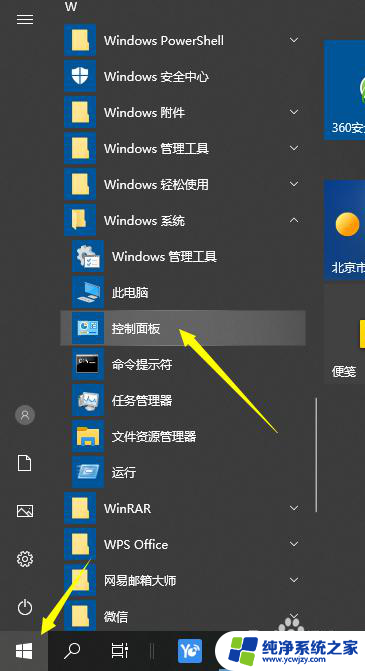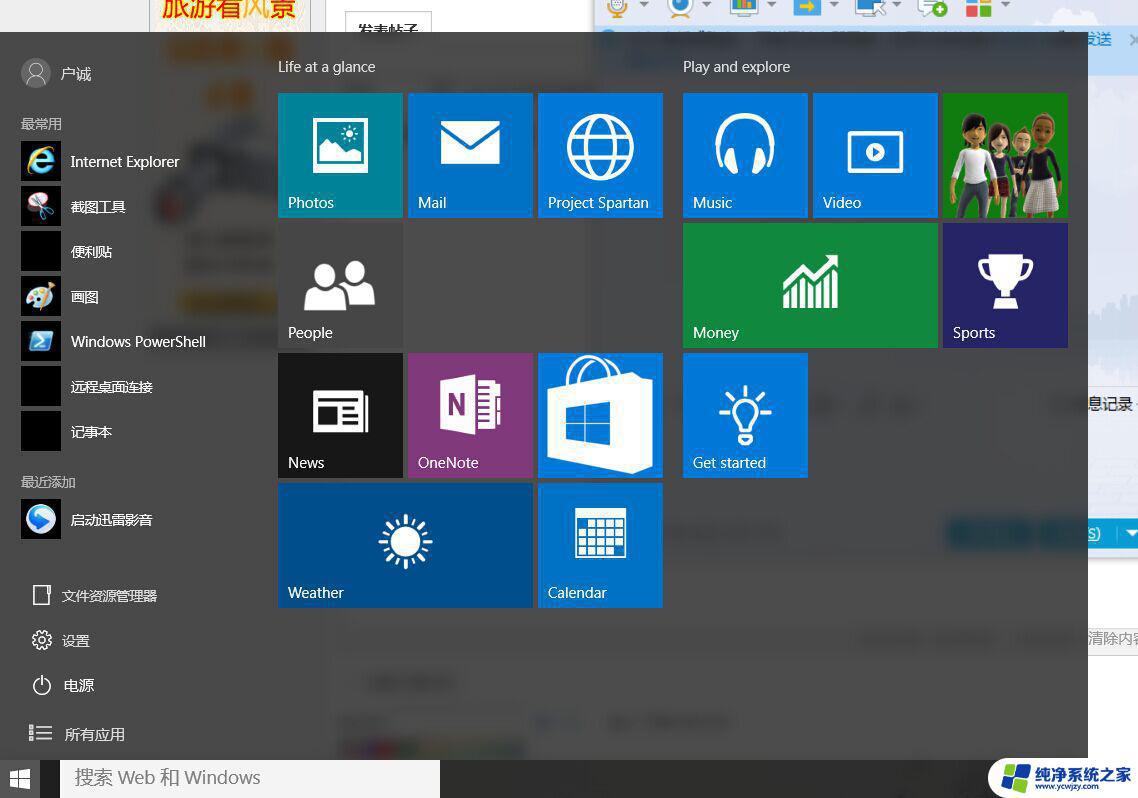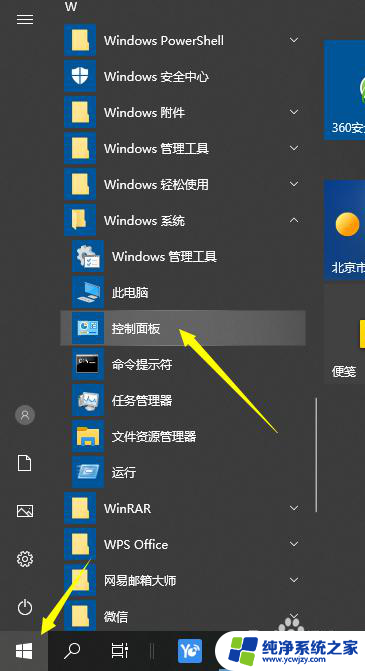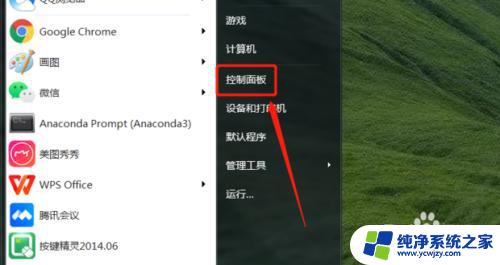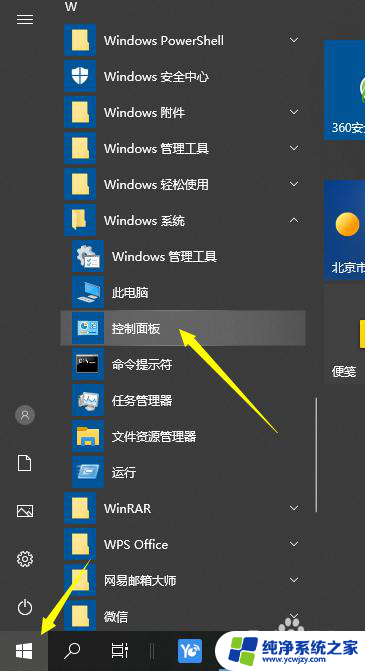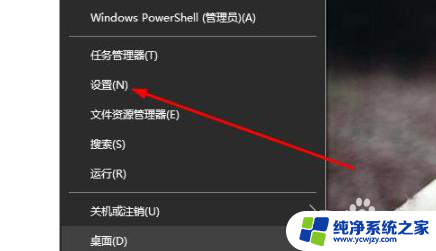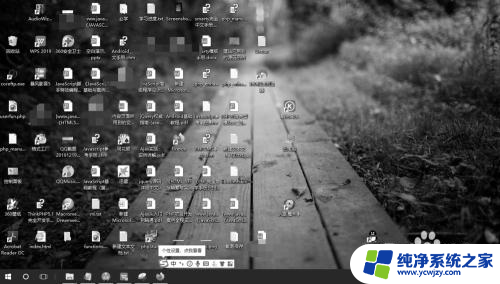win10屏幕黑白怎么调回来
更新时间:2024-04-12 16:48:35作者:jiang
Win10屏幕黑白怎么调回来?许多Win10用户可能会遇到这样的问题:突然间,桌面变成了黑白色调,让人感到困惑和不适,这种情况可能是由于系统设置出现了问题,或者是一些特定的快捷键导致的。不过不用担心只要按照正确的步骤进行调整,很快就能将屏幕颜色调回正常,恢复原本的色彩。接下来我们就来了解一下如何解决Win10桌面突然变成黑白的问题。
方法如下:
1.第一步,打开电脑。点击开始,点击设置;
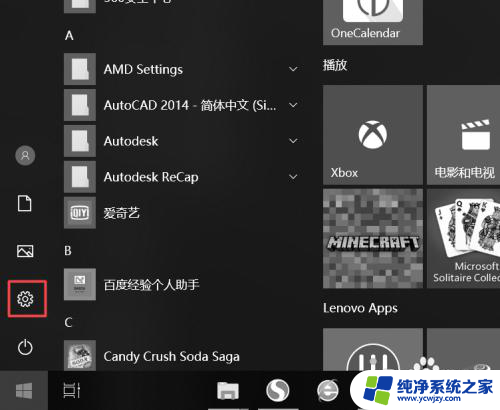
2.第二步,进入设置之后,我们点击个性化;
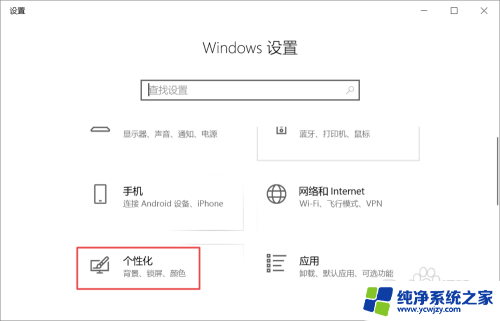
3.第三步,然后我们点击颜色;
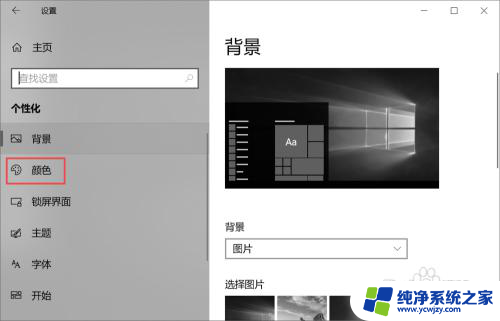
4.第四步,之后我们点击高对比度设置;
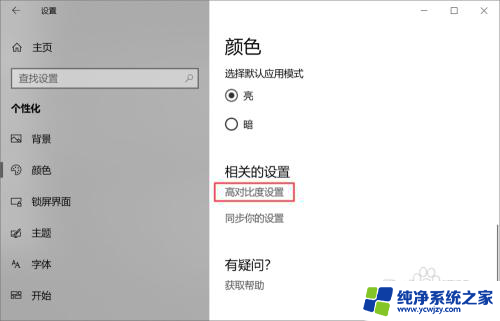
5.第五步,然后我们点击颜色滤镜;
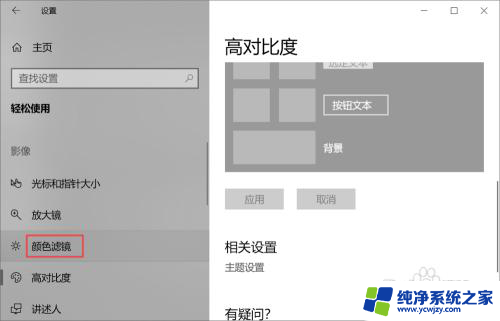
6.第六步,之后我们将打开颜色滤镜的开关向左滑动;
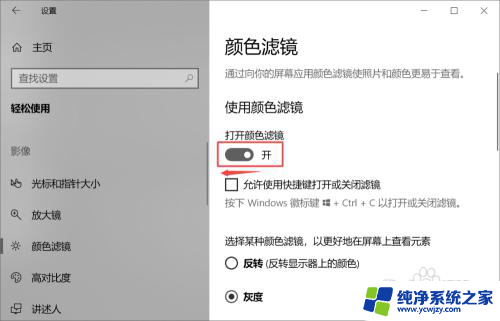
7.第七步,滑动完成后。这样我们就关闭了颜色滤镜了。之后就会恢复到原先的样子了。
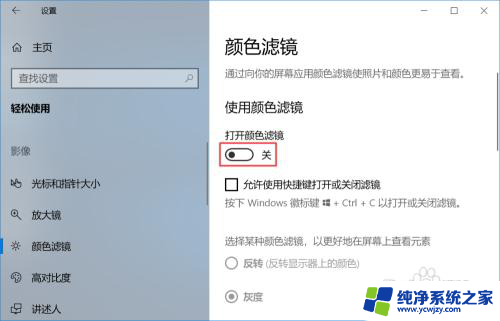
以上是如何将Win10屏幕从黑白调回彩色的全部内容,如果需要的用户可以根据小编的步骤进行操作,希望对大家有所帮助。